草图大师SketchUp怎么绘制立体的挂画模型?SketchUp中想要建模一幅墙壁挂画,该怎么绘制呢?下面我们就来看看详细的教程,需要的朋友可以参考下
在使用草图大师进行室内物品的模型绘制中,挂画算是比较简单的一种模型了,该怎么快速建模挂画模型呢?下面我们就来看看详细的教程。
- 软件名称:
- SketchUp Pro 2019(草图大师) v19.3 中文一键特别版(附激活补丁+安装教程) 64位
- 软件大小:
- 217MB
- 更新时间:
- 2019-11-15立即下载

1、打开草图大师后,选择“俯视图”,然后选择左侧大工具集中的矩形工具,或按R快捷键,在绘图区域绘制一个500x500的矩形
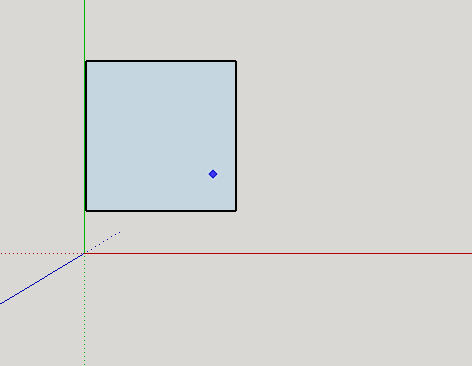
2、然后点击左侧大工具集中的推拉工具,也可以直接按P键,推拉出一个30的高度

3、这个时候,我们需要把挂画的图片导入进来,点击菜单栏的“文件”-“导入”

4、在打开的窗口中,找到我们存放文件的位置。选择“文件类型”后,选中我们存储的图片,然后点击“导入”按钮。
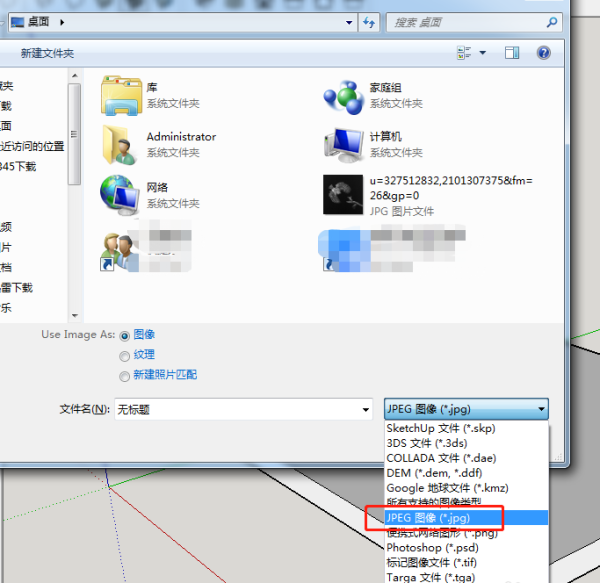
5、这个时候图片导入了,需要选择一个起点,我们点击模型上表面的一个角的端点

6、选择之后,滑动鼠标可以看到图片跟随鼠标在变化大小,然后选择另一个对向端点,这样就把图片放到模型表面了。

7、这个时候需要把模型立起来,全选模型,右键点击模型,在打开的选项中选择“创建群组”

8、然后使用左侧大工具集中的“旋转”工具,将模型竖起来

9、这样操作完成后,一个简单的挂画模型就完成了。

相关推荐:
以上就是草图大师SketchUp怎么建模立体的挂画模型?的详细内容,更多请关注0133技术站其它相关文章!








